使用投屏功能,可以在更大的屏幕上显示 iPhone 画面,将游戏画面、电影等从手机转移到电视屏幕,体验会更好。
在 iOS 11 之前,使用 iPhone 自带的 AirPlay 功能,就可以轻松在智能电视上实现投屏。
AirPlay 是苹果独有的无线技术,有了它之后,在同一网络状态下,iPhone、iPad 等 iOS 设备的图片、音频、视频都可以传输到支持 AirPlay 的设备屏幕上显示。
但是为了扶持和兼容自家的 Apple TV,从 iOS 11 之后 iPhone 就不再支持其他大多数品牌的智能电视,AirPlay 也更名为“屏幕镜像”。
将 iPhone 投屏至电视可尝试以下三种方式:
1.屏幕镜像
在同一局域网下,打开 iPhone 控制栏,点击“屏幕镜像”,随后 iPhone 开始自动搜索可连接的设备,找到对应设备名称并点击即可连接。
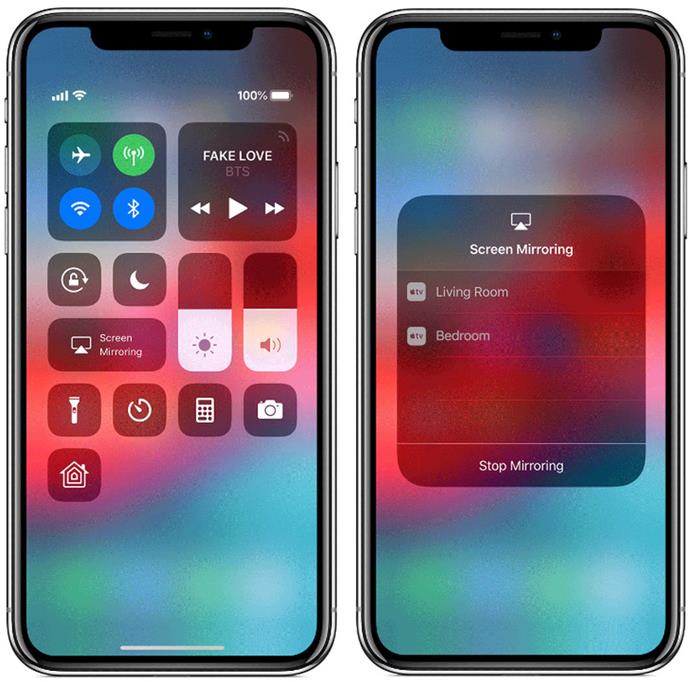
注意:如果电视机屏幕上出现“隔空播放”口令,请在 iOS 设备上输入这个口令。
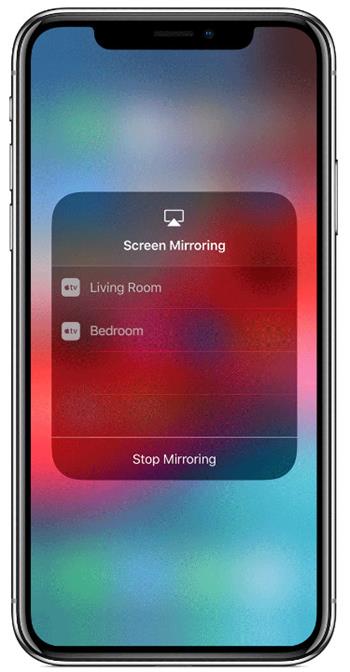
2.借助投屏工具
如果通过第一种方式无法搜索到自己的电视,或者连接后只有声音没有图像,可以分别在 iPhone 和电视机上安装乐播投屏等工具。
将 iPhone 与智能电视(盒子)接入相同的网络或者Wi-Fi,在 iPhone 上打开软件搜索自己的智能电视,选择设备后即可开始连接。

3.有线连接
如果你的电视无法使用有线投屏,可以通过 Lighting 数字影音转换器连接 iPhone,然后通过 HDMI 等标准的连接线连接电视或投影仪即可。

攻略专题
查看更多-

- 《决胜巅峰》埃克斯最强出装徽记推荐
- 182 2025-01-19
-

- 《永劫无间手游》蓝梦技能介绍
- 99 2025-01-19
-

- 《燕云十六声》牵丝玉流派挑战玩法一览
- 91 2025-01-19
-

- 《金铲铲之战》新春使者娑娜技能介绍
- 142 2025-01-19
-

- 《金铲铲之战》新春使者卑尔维斯技能介绍
- 134 2025-01-19
-

- 《心动小镇》猫咪产出每日奖励领取方法
- 161 2025-01-19
热门游戏
查看更多-

- 快听小说 3.2.4
- 新闻阅读 | 83.4 MB
-

- 360漫画破解版全部免费看 1.0.0
- 漫画 | 222.73 MB
-

- 社团学姐在线观看下拉式漫画免费 1.0.0
- 漫画 | 222.73 MB
-

- 樱花漫画免费漫画在线入口页面 1.0.0
- 漫画 | 222.73 MB
-

- 亲子餐厅免费阅读 1.0.0
- 漫画 | 222.73 MB
-






